解決済み:Windows 10、8、7でのFortniteエラーコード91
Fortniteのリリース以来、世界中のゲーマーに温かく歓迎されてきました。ただし、一部のFortniteエラーコードはゲーム体験に悪影響を及ぼします。これらのコードの中で、エラーコード-91 Fortnite 珍しいことではなく、多くのゲーマーを悩ませています。

PCまたはPS4、Xbox One、さらには携帯電話などの他のゲームプラットフォームでFortniteエラーコード91が発生すると、「パーティは現在、リクエストへの参加に応答していません。後でもう一度やり直してください 」または「パーティサービスは現在技術的な問題を抱えています 。
このFortniteエラーコードが表示されると、通常、チームメイトのパーティーに参加できない場合があります。チームメイトに参加してFortniteを一緒にプレイするには、このFortniteゲームエラーをできるだけ早く修正する必要があります。
Fortniteにエラーコードがあるのはなぜですか?
Fortniteエラーコード91は、主にコンピューターやXboxOneなどのゲームプラットフォームとFortnite間の接続の問題が原因で発生します。この接続の問題により、チームに参加して他の人とゲームをプレイすることはできません。
調査とテストの結果、このFortniteエラー21コードの一般的な原因は、ゲームサーバーのエラー、ゲームファイルの整合性、PCなどのゲームプラットフォームでのネットワークエラー、およびゲームに参加するパーティのサーバーの問題であることがわかりました。
エラーコード-91Fortniteの理由の理解に基づいて、このFortniteエラーの修正をすぐに開始する時期が来ています。
Fortniteでエラーコード91を修正するにはどうすればよいですか?
Fortniteエラーコード91はネットワーク接続の問題にあると前述したので、次の解決策を試して、PCなどのゲームプラットフォームとゲームの両方の接続のトラブルシューティングを行うことをお勧めします。その間、一般的なFortniteの問題をチェックするためにいくつかの対策を講じてください。これは、Fortniteのコードエラー91を削除するのにも役立つ場合があります。
解決策:
- 1:Fortniteを再起動します
- 2:Fortniteゲームサーバーを確認する
- 3:Fortniteゲームファイルを確認する
- 4:別のパーティーに参加してみてください
- 5:コンピューターを再起動します
- 6:ネットワークハードウェアの電源を入れ直します
- 7:ネットワークドライバーを更新する
- 8:Fortniteのアンインストールと再インストール
解決策1:Fortniteを再起動します
パーティーに参加してチームでゲームをプレイすることはできないという警告メッセージが表示されたFortniteエラーコード91に遭遇したら、すぐにFortniteを閉じてみてください。 Fortniteエラーであるため、クラッシュまたは不明なエラーがポップアップする可能性があります。
または、ゲームの接続の問題でさえ、ゲームを再起動した後、ゲーム自体によって自動的に解決される場合があります。
解決策2:Fortniteゲームサーバーを確認する
コンピューター、PS4、またはその他のゲームプラットフォームでFortniteエラーコード91が発生した場合でも、Fortniteで問題が発生した場合、ゲームサーバーはコード91または86などのエラーを通知する可能性があります。 。
言うまでもなく、ゲームサーバーは、ホストとも呼ばれるサーバーがマルチプレイヤービデオゲームのゲームイベントの信頼できるソースであるという点で、Fortniteを含むゲームをプレイするために不可欠です。また、接続されたクライアントが表示されているゲームワールドのバージョンを維持できるように、内部状態に関する十分なデータを送信するサーバーでもあります。
つまり、ゲームサーバーで問題が発生すると、ゲーマーはゲーム開発者の内部状態に接続してゲームを表示できなくなります。したがって、Fortniteエラーコード91またはその他のエラーコードが表示された場合は、ゲームサーバーでエラーが発生したかどうかをオンラインで確認し、Fortniteサポートに連絡してください。 その後、Fortniteでパーティーに参加できるかどうかを確認します。
ソリューション3:Fortniteゲームファイルを確認する
不明な理由でFortniteゲームファイルが破損または無秩序になっている場合、Fortniteエラーが表示されるのは当然です。この場合、Fortniteがエラーコード(PC、Xbox One、またはその他のゲームプラットフォームで91 Fortnite)に遭遇したときに、Fortniteファイルを確認する必要がある場合があります。
1. Epic Games Launcherを開きます 。
2.ライブラリに移動します>設定>確認 。

次に、ゲームのファイルが検証されます。不足しているファイルや破損しているファイルがある場合は、それが表示されます。この方法は、ForniteがWindowsとMacで起動しないなどの他のFortniteの問題を解決するのに役立つことが証明されています 。
解決策4:別のパーティーに参加してみてください
一部のゲーマーは、PCでエラーコード91 Fortniteを解決しようとしたときに、予期しないトリックを報告しました。つまり、別のパーティに切り替えてみてください。
一部のゲーマーは、Fortniteのパーティーに参加すると、エラーコード91に昇格することに気づきましたが、別のパーティーに参加しようとすると成功しました。または、公開パーティーに参加する代わりに、プライベートパーティーに参加することが役立つ場合もあります Fortniteエラーコード-91を修正します。
したがって、別のパーティに切り替えることは一見の価値があります エラーメッセージ「パーティは現在、参加要求に応答していません。後でもう一度やり直してください」が再び表示されます。
解決策5:コンピューターを再起動します
ゲーム自体の観点からこのFortniteエラーを修正してもうまくいかなかった場合は、PC、Xbox One、PS4、携帯電話、NintendoSwitchなどのゲームプラットフォームからこの問題をトラブルシューティングすることもできます。
最初にできることは、デバイスを再起動することです。時々、デバイスの再起動がゲームプラットフォームから新たなスタートを切るのに役立つと言われています。ここで、PCを再起動してから、Fortniteエラーコード91が続くかどうかを確認します。
解決策6:ネットワークハードウェアの電源を入れ直します
エラーコード-91Fortniteは接続の問題であることが上記で説明されています。したがって、Fortnite側のネットワークの問題に対処して修正できなかったため、コンピュータのようなゲームプラットフォームにネットワーク接続の問題がないことを確認するためにいくつかの方法をとる必要があるかもしれません。
そのためには、ネットワークモデムの電源を入れ直して、ネットワークの問題を解決する必要があります。
1.コンピューターのネットワークを切断します 。
2.ネットワークモデムまたはルーターの電源を切ります および1分間待ちます 。
3.モデムの電源を再度入れます 。
ゲームを起動し、パーティーに参加して通常どおりFortniteをプレイできるかどうかを確認します。
通常、Fortniteエラーコード91がWindowsシステムのネットワークの問題が原因である場合、ネットワークハードウェアの電源を入れ直すと、すべてのネットワーク設定がリセットされるため、このゲームのどのパーティにも参加できます。
解決策7:ネットワークドライバーを更新する
ネットワーク機器の電源を入れ直す以外に、Windows 10でネットワークドライバーを更新して、ドライバーがシステムと互換性があり、ゲームへの接続の問題が発生しないことを確認する必要があります。
ここでは、時間を節約し、ネットワークドライバーをすばやく正確に見つけてダウンロードできるようにするために、 Driver Booster 最新のネットワークドライバを自動的に検索、ダウンロード、およびインストールできるようにすることをお勧めします。
1.ダウンロード 、DriverBoosterをインストールして実行します。
2.スキャンをクリックします ボタン。
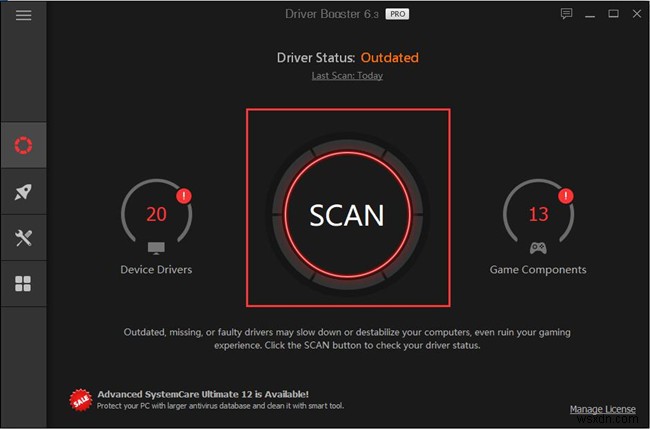
3.ネットワークドライバを見つけます 次に、[更新]をクリックします ドライバーのダウンロードを開始します。
最新のネットワークドライバーがPCにインストールされたら、ゲームを起動してチームに参加し、Fortniteのエラーコード91を知らされることなくそれができるかどうかを確認してください。
ソリューション8:Fortniteのアンインストールと再インストール
最後に、上記のすべての解決策を試しましたが、Fortniteエラーコード91が残っていて、どのパーティーにも参加できない場合は、問題のあるゲームを削除して、Epic公式ウェブサイトから再インストールする必要があります。
Fortniteをアンインストールするには:
1.コントロールパネルを開きます 。
2.プログラムを探す>プログラムをアンインストールする 。 カテゴリ別に表示 アイテムをすばやく見つけるために。
3.プログラムと機能 、Fortniteゲームを見つけて右クリックし、アンインストールします
新しいFortniteをダウンロードするには、Epic Webサイトに移動して、デバイスにゲームソフトウェアを検索、ダウンロード、およびインストールします。新しいゲームでは、Fortnite91エラーコードがなくなることは間違いありません。
つまり、この投稿で、Fortniteエラーコード-91を効果的に修正して、このゲームのパーティーに自由に参加できるようにするための解決策を見つけることができます。
-
Windows 10でエラーコード0x8078012Dを修正
多くのユーザーは、Windows コンピュータでバックアップ エラーに遭遇します。このエラーは、エラー コード 0x8078012D として表示されます。 Windows 10 システム イメージ バックアップ エラーは一般的なエラーであり、ユーザーが Windows 更新プログラムのバックアップを作成しようとしたときに発生します。このエラーは、Windows バックアップ サービスの設定やシステム ファイル エラーなど、さまざまな要因によって引き起こされます。バックアップ エラー コード 0x8078012D は、破損したファイルをクリーニングして修復し、問題のあるソフトウェアを修正すること
-
Windows 10でエラーコード0xc7700112を修正
Windows PC の問題とエラーを修正する一般的な方法として、OS を更新することをお勧めします。ただし、エラー コード 0xc7700112 のようないくつかのメッセージは、更新プロセスに問題があるときに発生します。この皮肉に対応するエラー メッセージはエラー 0xc7700112 です。前述のように、これは更新プロセスに不具合や中断がある場合に発生します。この記事は、エラー コード 0xc7700112 を修正する方法という今までに出てきた可能性のある質問に対する回答です。 Windows 10 でエラー コード 0xc7700112 を修正する方法 エラー コードは通常、以下
